杂牌笔记本怎么重装系统 新笔记本装系统步骤【图文】
发布时间:2025-05-13 10:55:18
杂牌笔记本怎么重装系统?不管是什么品牌的笔记本电脑,都可以使用u盘启动盘来重装系统,关键在于你是否掌握了正确的制作步骤和操作方法。即使是一些没有售后支持的杂牌机,只要能够识别U盘并支持从U盘启动,就可以完成系统的重新安装。操作前建议先备份重要数据,然后通过电脑店工具,将系统镜像写入U盘,制作一个WinPE环境。然后,就可以学会新笔记本装系统步骤【图文】了。
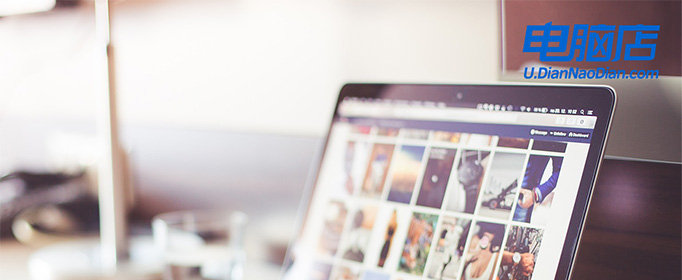
一、u盘重装所需工具
1、系统版本:win10专业版
2、装机工具:电脑店u盘启动盘制作工具(点击即可下载)
二、u盘重装前期准备
1、在重新安装操作系统之前,务必备份所有重要文件,以免数据丢失,可以将数据复制到外部硬盘,适合大容量备份。也可以利用 Google Drive、OneDrive 等云服务,方便随时访问和恢复。
2、在进行系统重装时,一些安全软件可能会干扰安装过程,建议临时禁用它们,这是因为防病毒软件可能误判系统安装程序为潜在威胁,导致安装失败或中断。
3、下载操作系统镜像:如果你还没有操作系统的安装文件,需要从MSDN网站下载操作系统的安装镜像文件。如何下载呢?
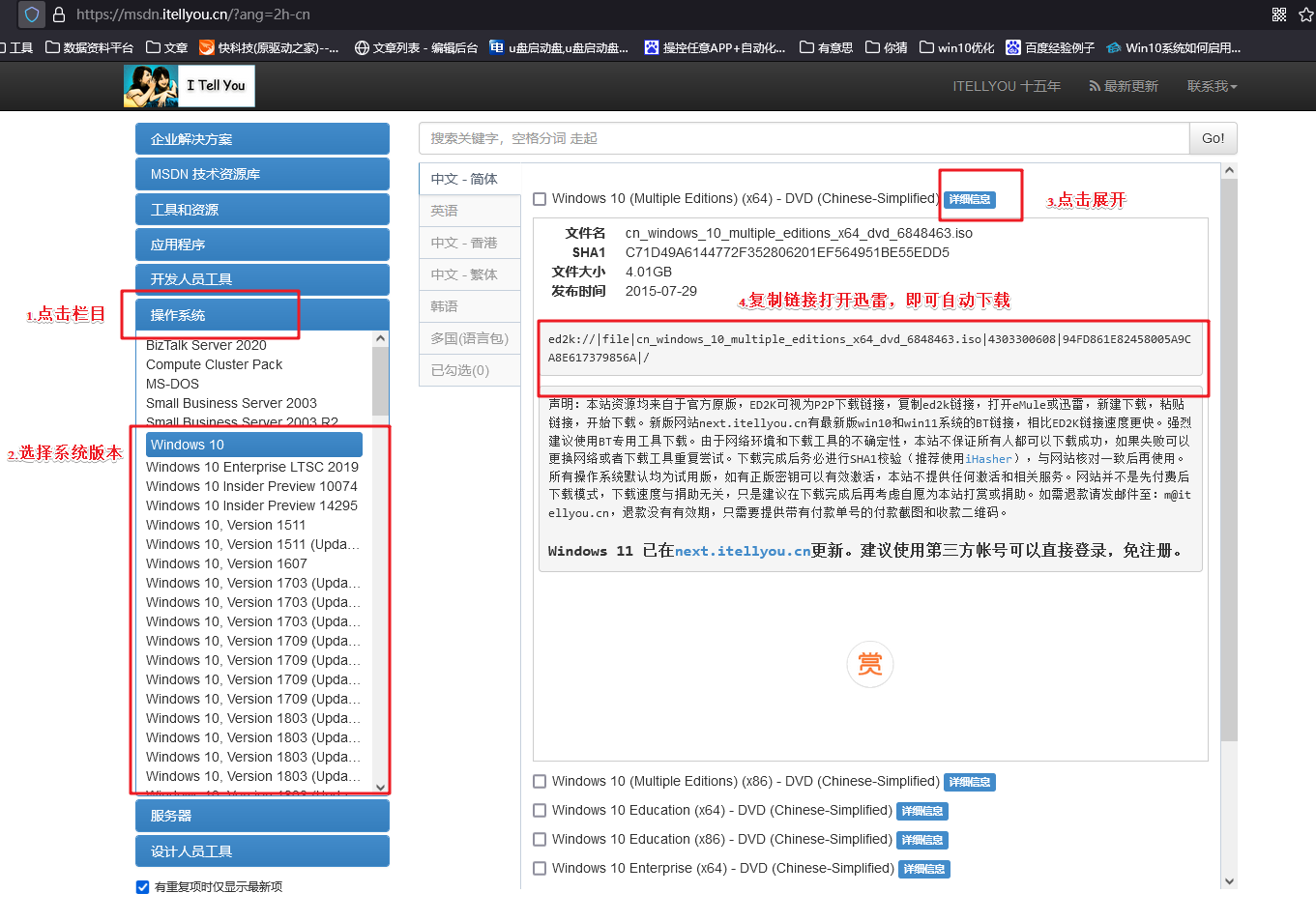
打开浏览器搜索【MSDN】,点击进入网站,依次点击【操作系统】-【windows 10任一版本】-【详细信息】,复制下载链接,打开迅雷即可自动下载。
下载完成后,将镜像文件存放在非 C 盘的分区,以避免系统重装时被覆盖。
三、u盘重装详细步骤
1、制作u盘启动盘
a.进入首页,切换到【下载中心】,点击【立即下载】,下载电脑店的制作工具。注意事项:下载前关闭电脑的防火墙及第三方杀毒软件,避免误删工具的组件!
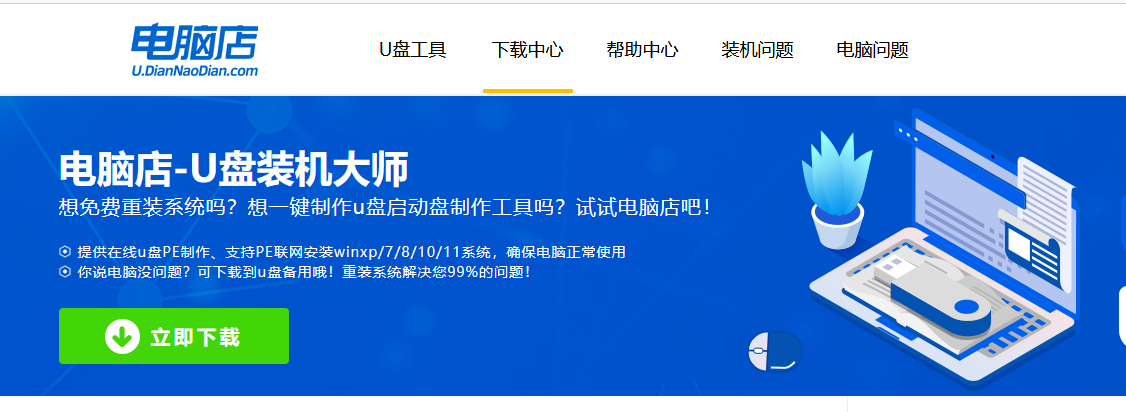
b.下载完成,解压并打开即可开始制作。
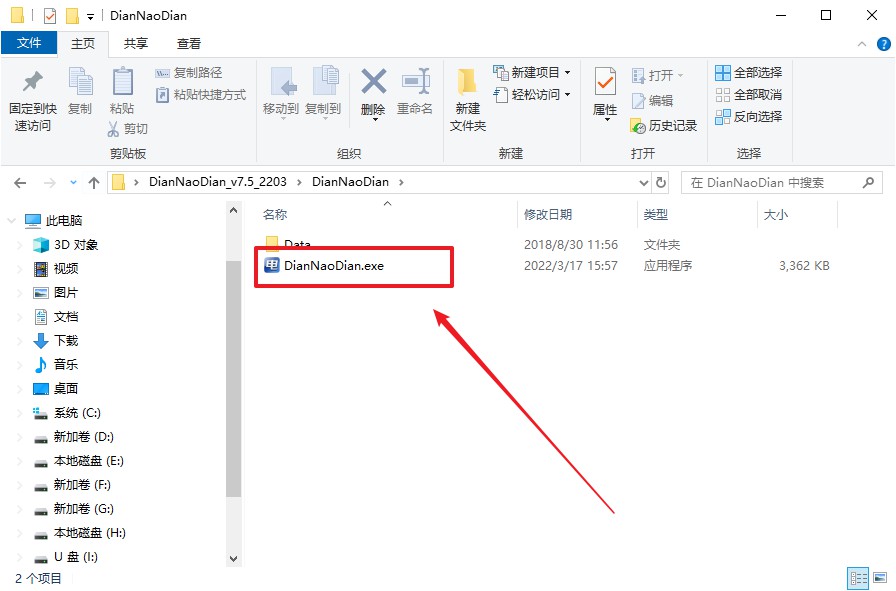
c.插入u盘,打开软件。可默认界面的选项,直接点击【全新制作】。
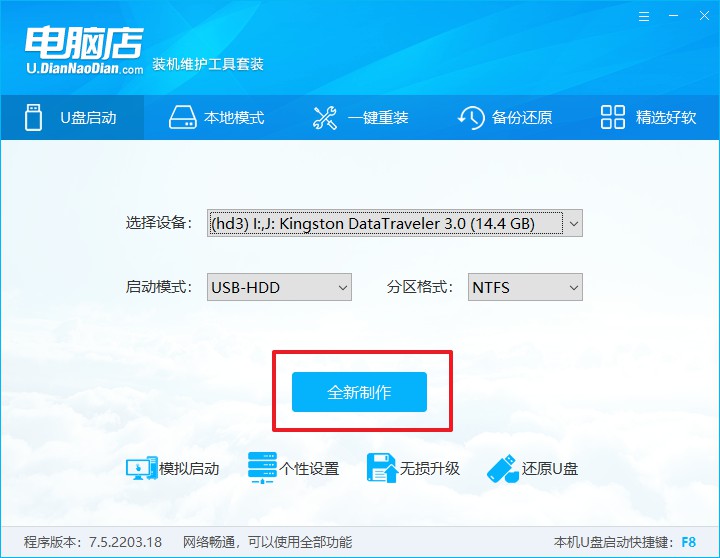
d.弹出格式化提示,点击【确定】开始制作,等待完成即可。
2、设置u盘启动
a.打开电脑店官网首页选择电脑类型和品牌,查询u盘启动快捷键。
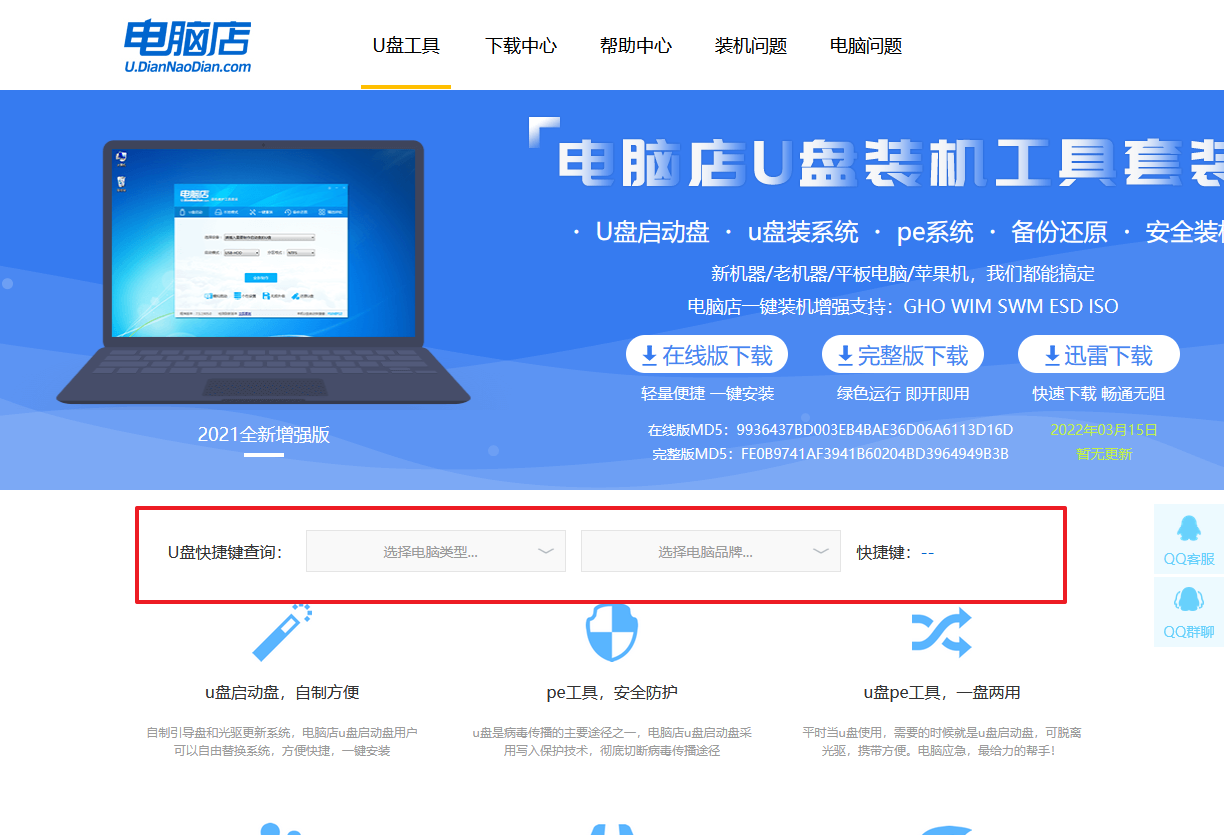
b.将制作好的u盘启动盘插入电脑USB接口,开机或重启,出现画面后按下u盘启动快捷键。
c.弹出快速启动选项的窗口,我们选择u盘进入即可。
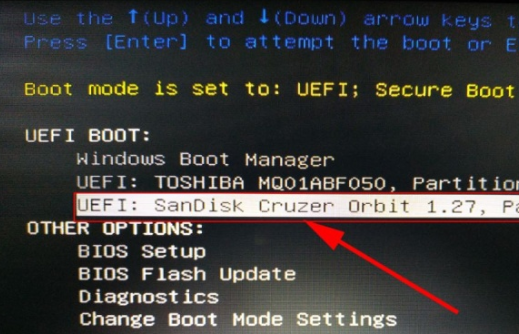
d.回车后就可以进入电脑店winpe主菜单了。
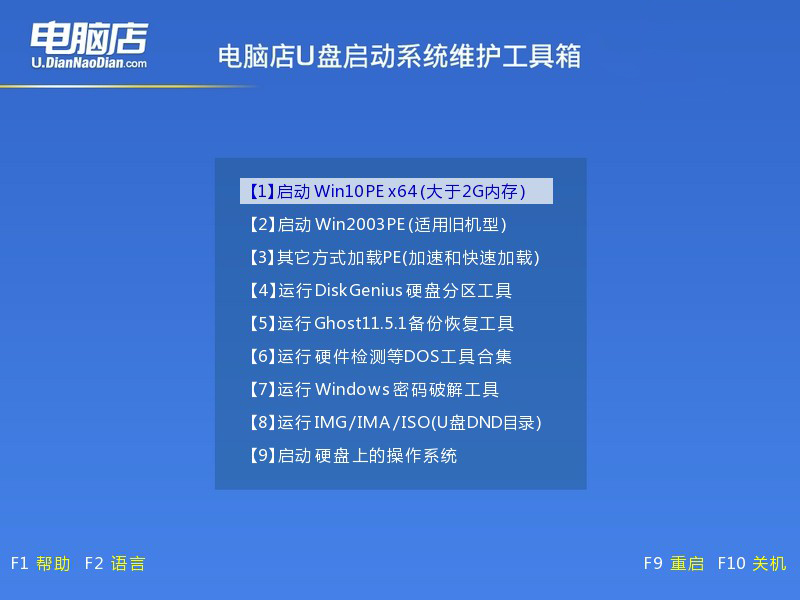
3、u盘装系统
a.如安装win10系统,进入winpe桌面后,打开【电脑店一键装机】。
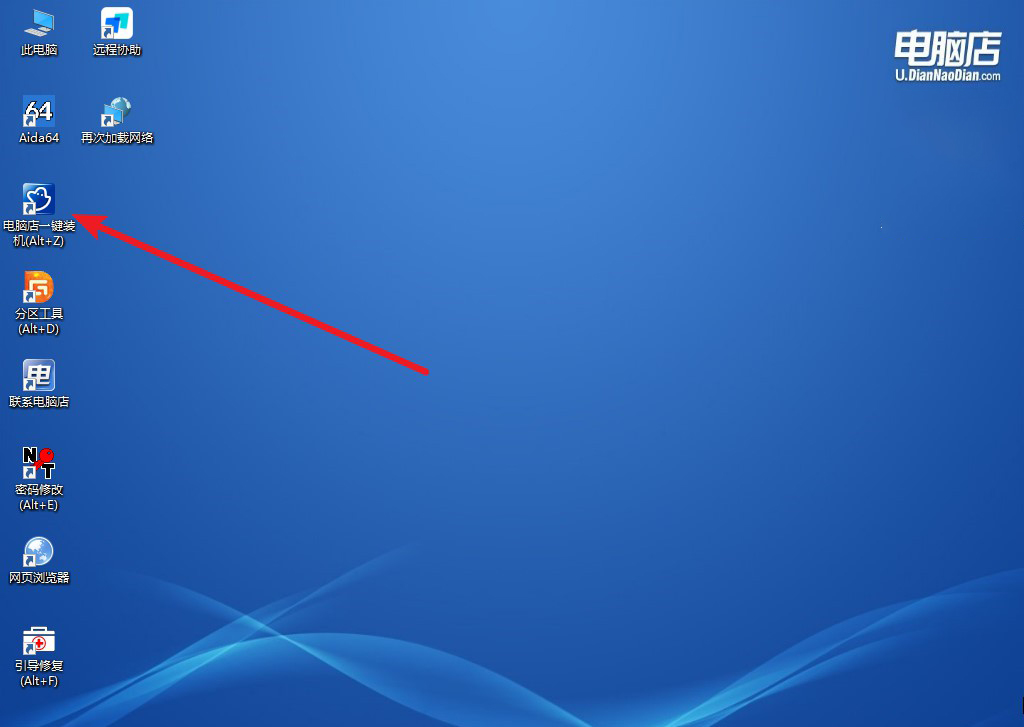
b.如下图所示,选择镜像和系统分区,点击【执行】即可开始安装。
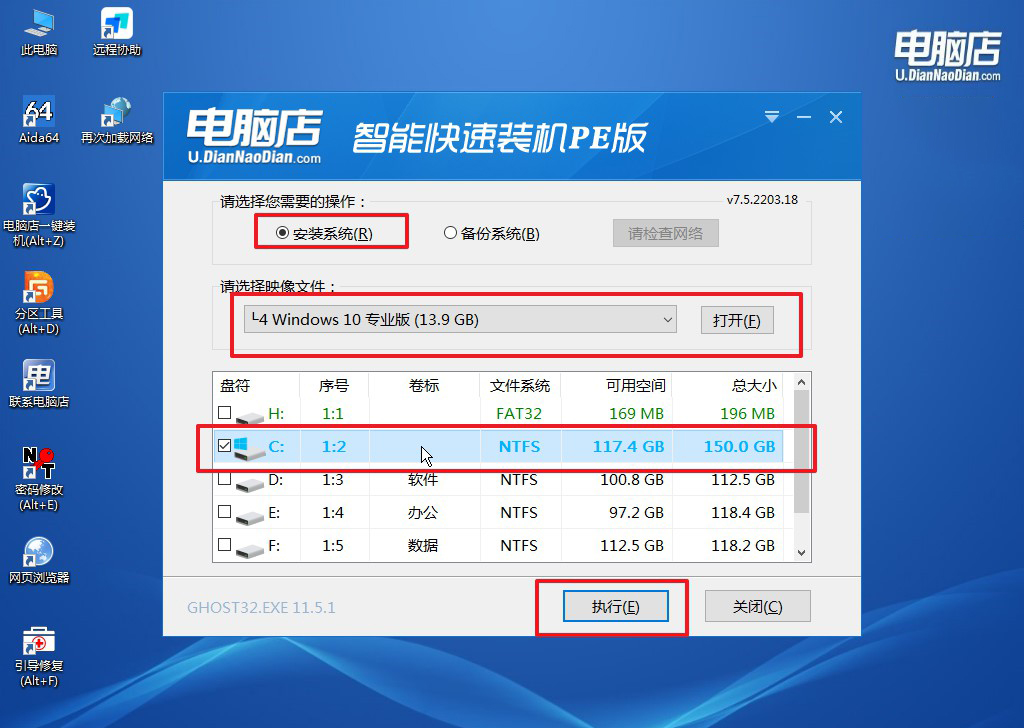
c.跟着提示操作,最后勾选【完成后重启】,等待安装重启。
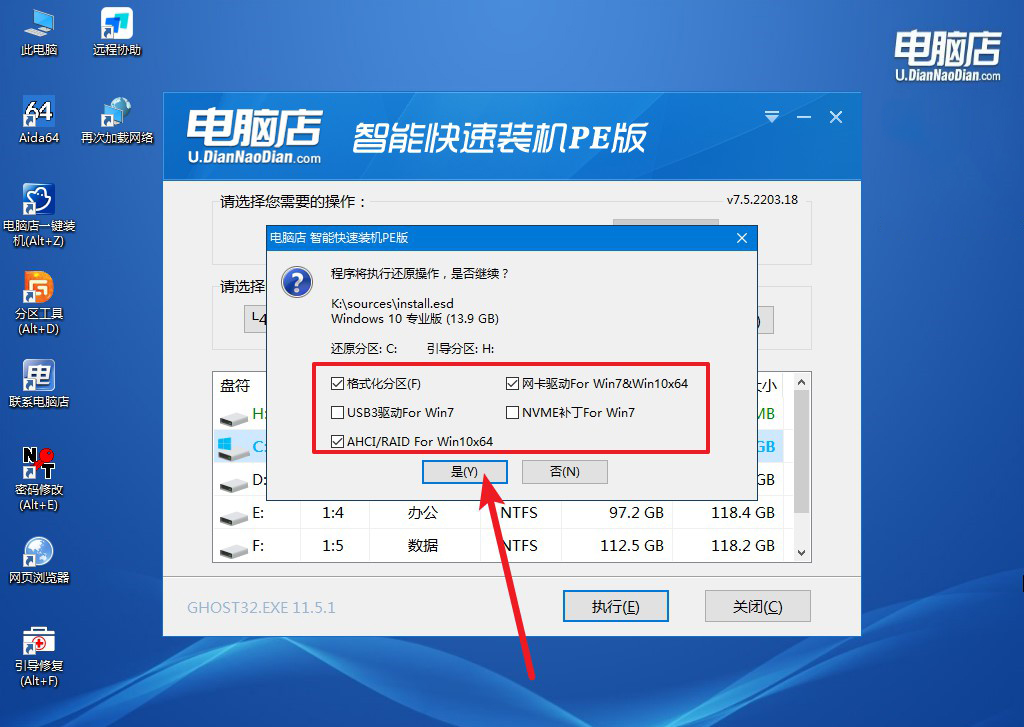
4、安装完成后即可进入win10系统!
四、重装后常遇到的问题
电脑系统重装后变卡变慢?
1、硬件驱动问题
原因:驱动未正确安装,特别是显卡、主板芯片组、网卡等驱动没有及时更新,可能导致系统运行缓慢,硬件无法正常工作。
解决方法:进入“设备管理器”(按 Win + X,选择“设备管理器”),查看是否有黄色警告标志,表示某个硬件的驱动没有安装或有问题。访问硬件厂家官网(如主板、显卡、网卡等)下载安装最新驱动,或使用 Driver Booster、驱动总裁 等工具自动扫描并更新驱动。
2、硬盘性能问题
原因:如果你的电脑使用的是传统的机械硬盘,而不是固态硬盘(SSD),开机和加载应用都会变慢。如果硬盘空间不足,尤其是系统盘(通常是C盘),系统会变得非常缓慢。
解决方法:右键 C 盘 → “属性”查看剩余空间,确保至少保留10-20%空间。使用内置的磁盘清理工具(打开文件资源管理器,右键 C 盘 → “属性” → “磁盘清理”)。如果你使用的是机械硬盘(HDD),升级到固态硬盘(SSD)将极大地提高系统性能。
上面的内容,就是本次新笔记本装系统步骤【图文】的操作了。你在开机时通过快捷键进入启动项选择界面,从U盘启动,接下来只需按照提示进入PE系统,运行装机工具选择系统镜像,就能顺利完成重装。这种方法不仅通用性强,还适用于各种硬件环境,特别适合无法联网或者原系统损坏严重的情况。

